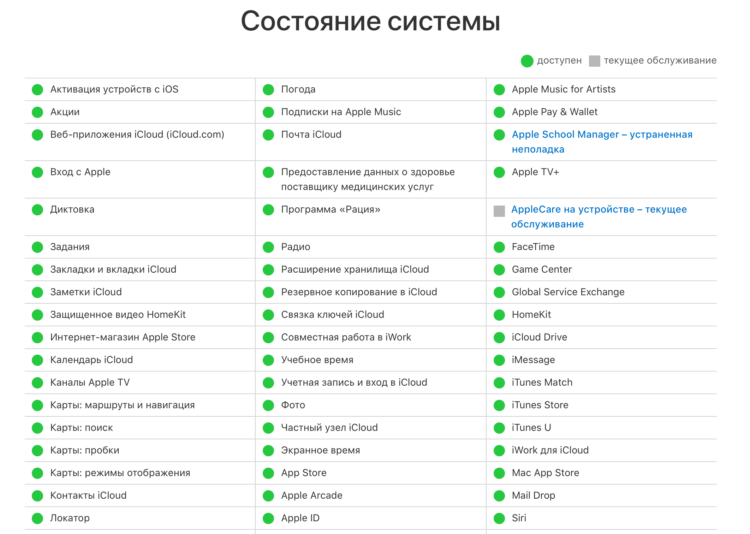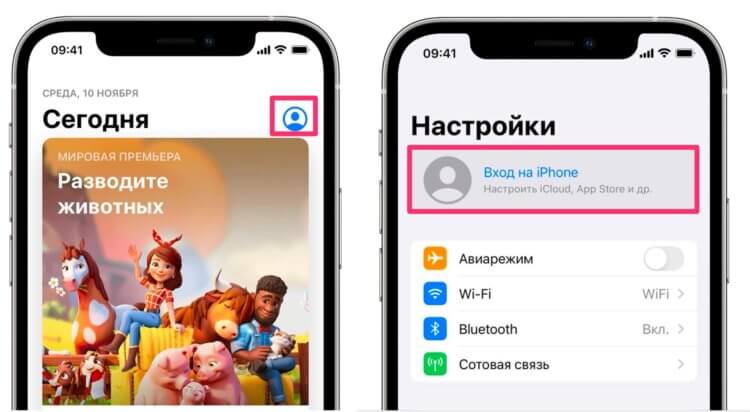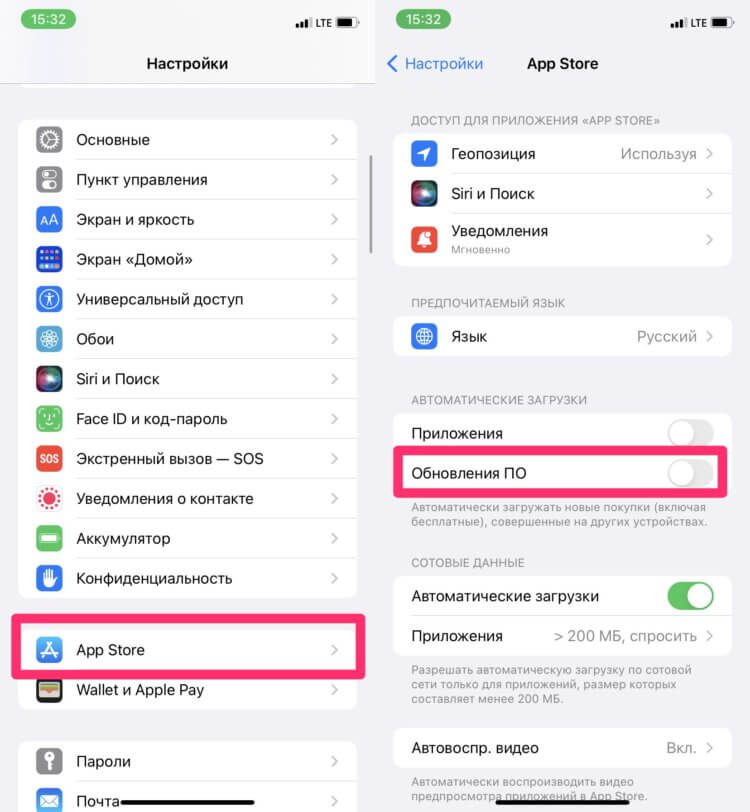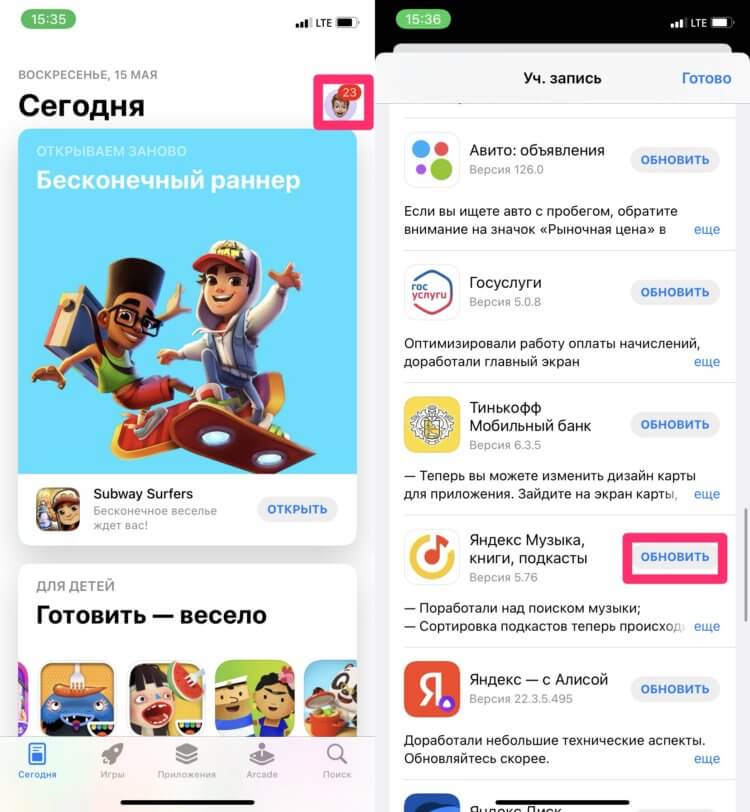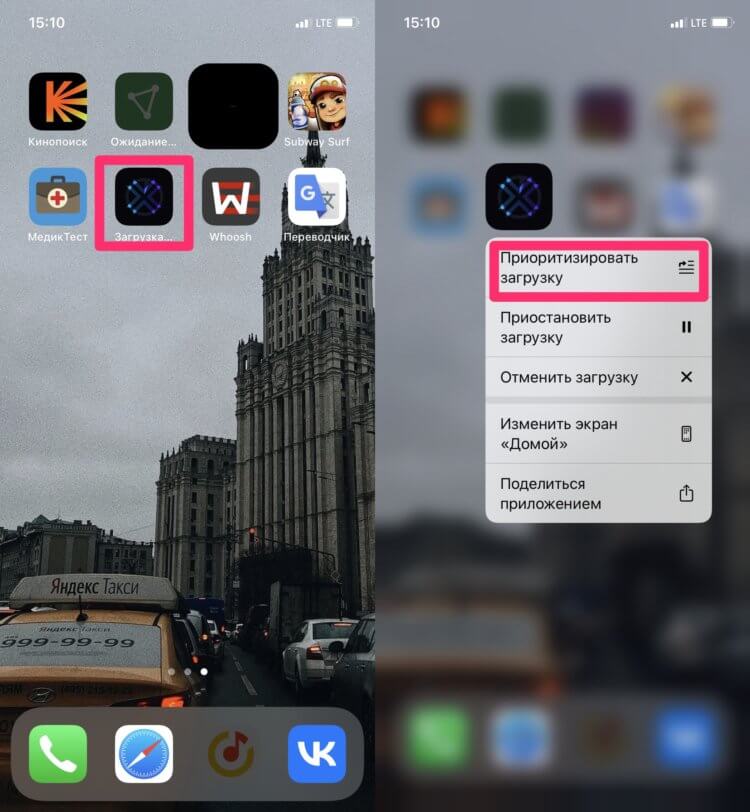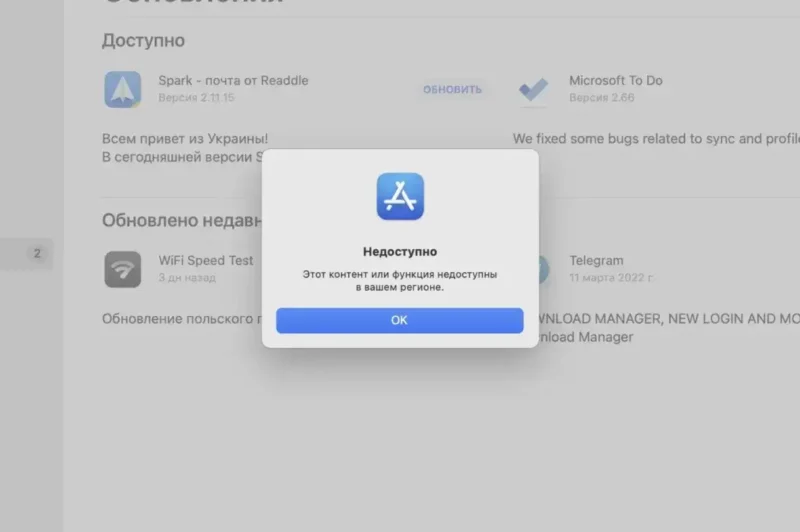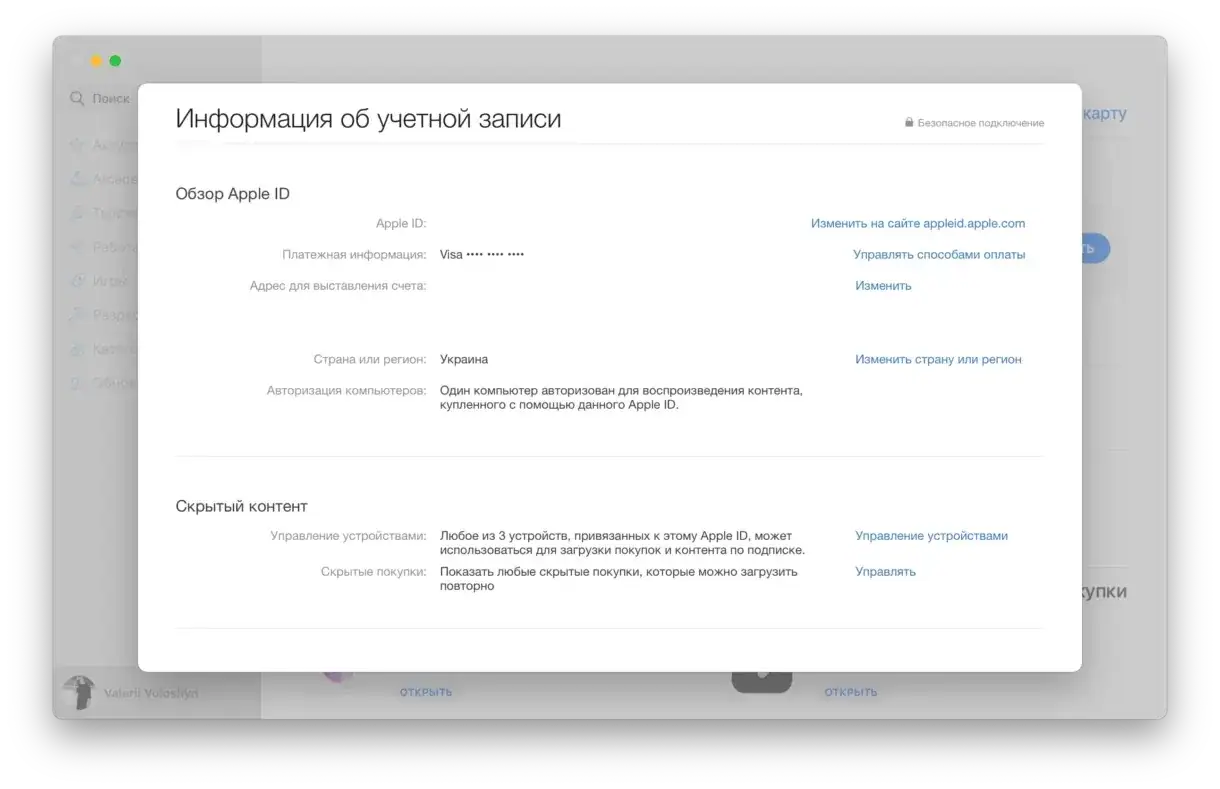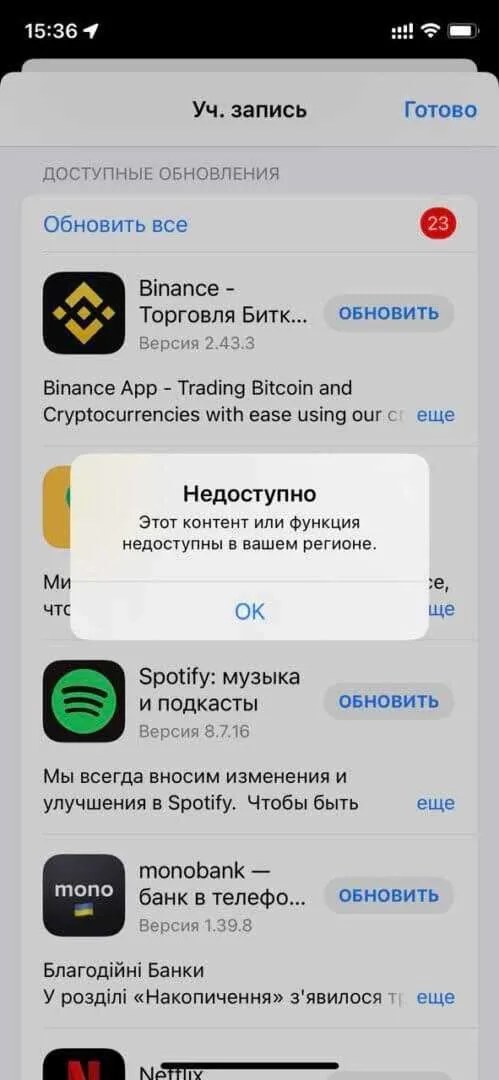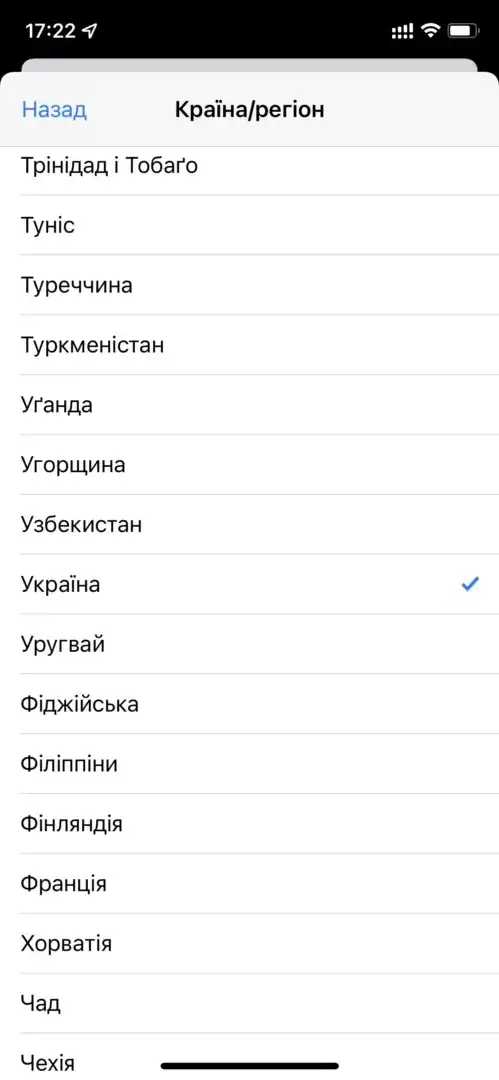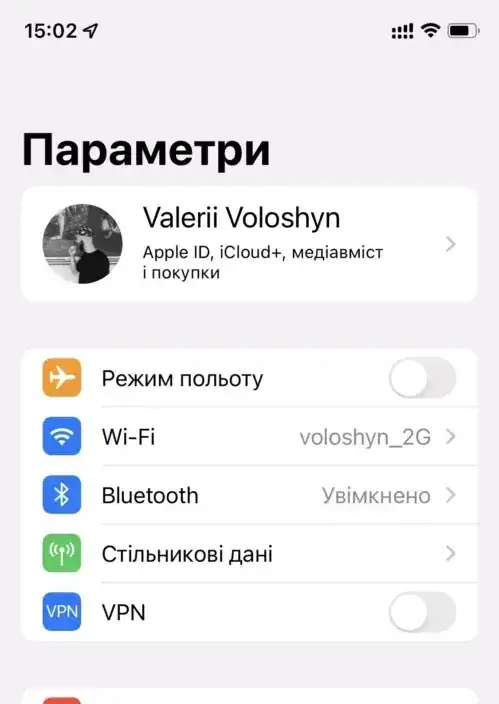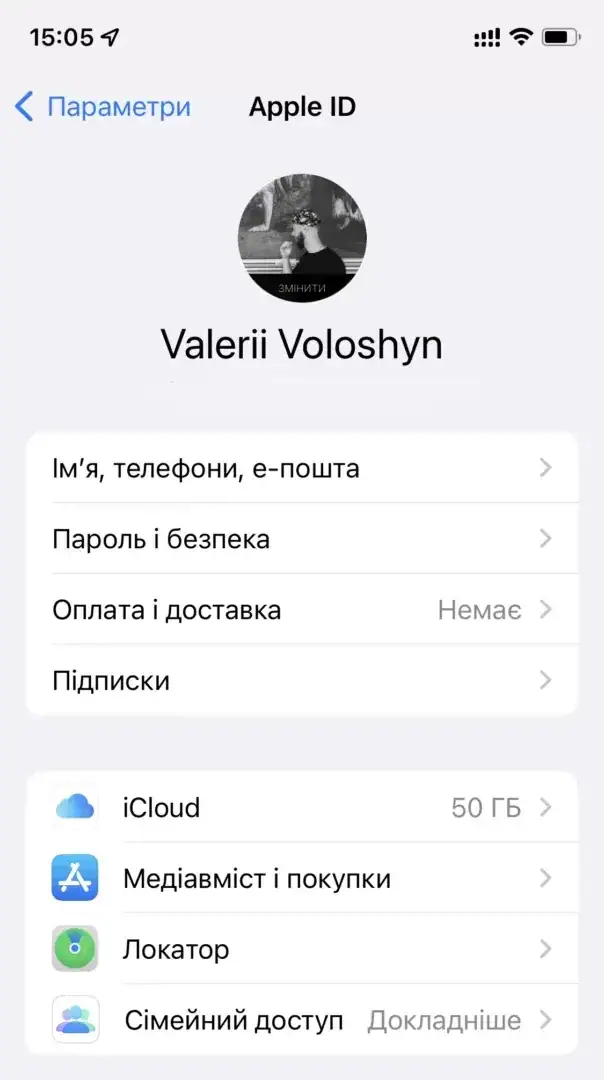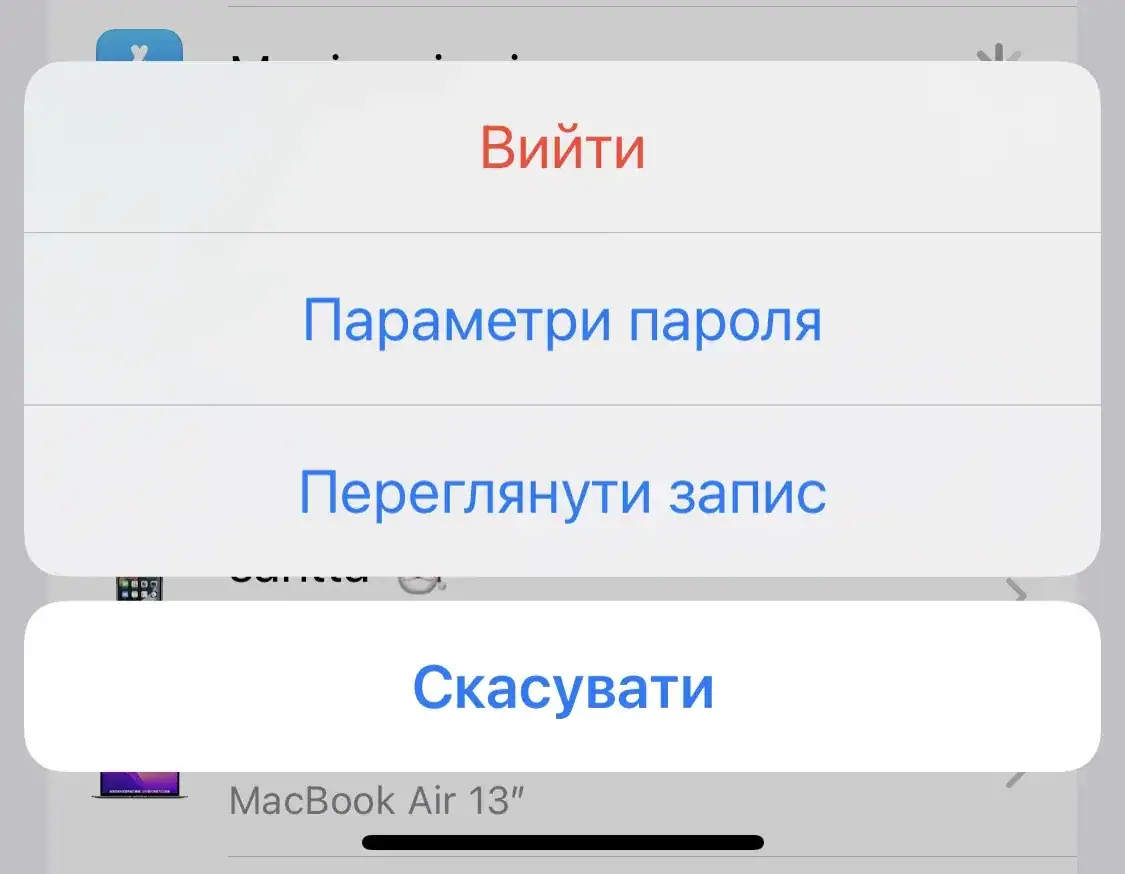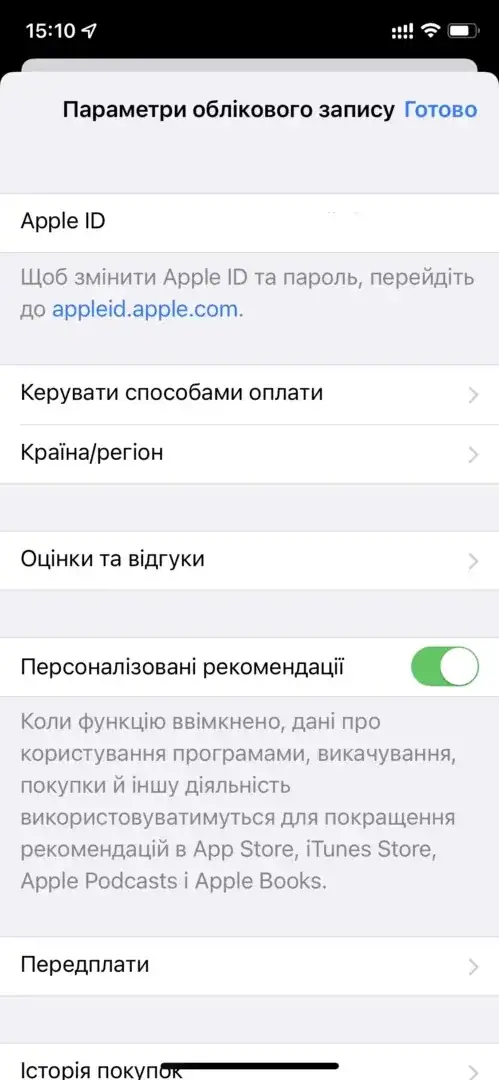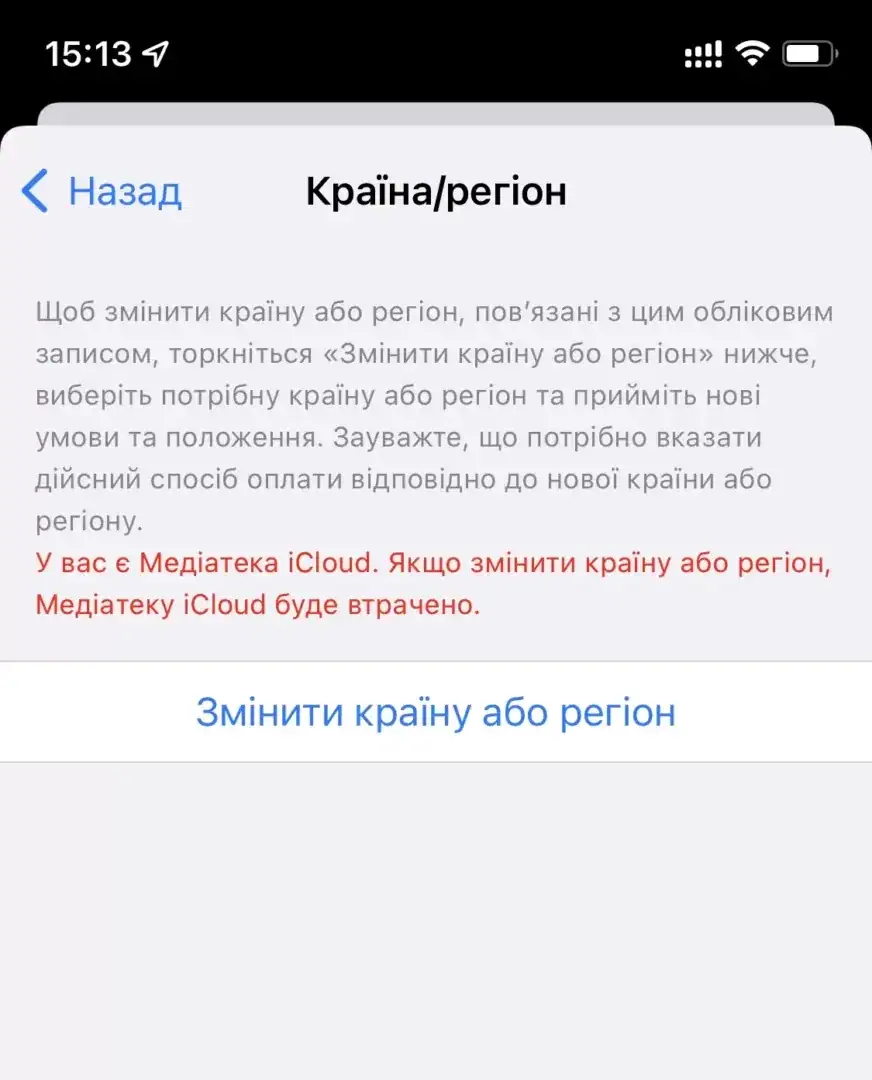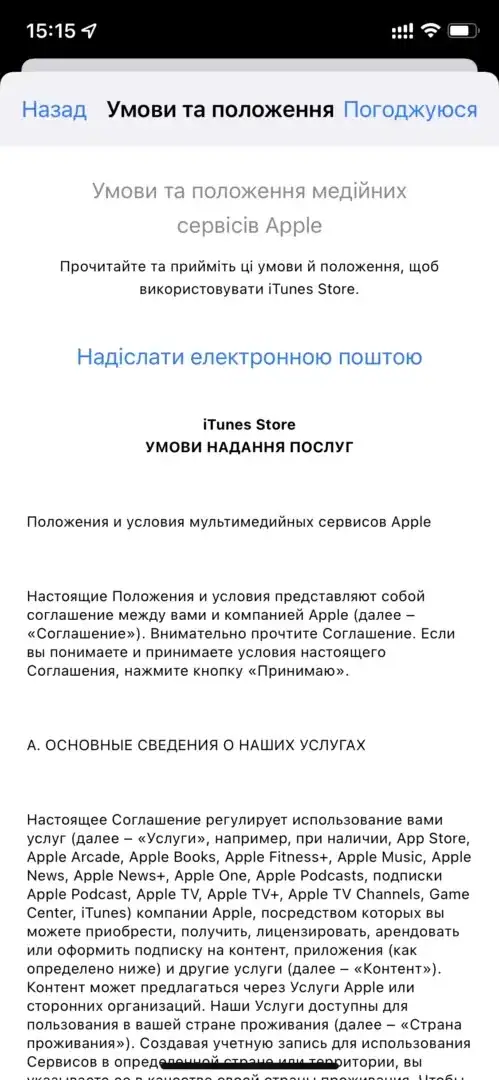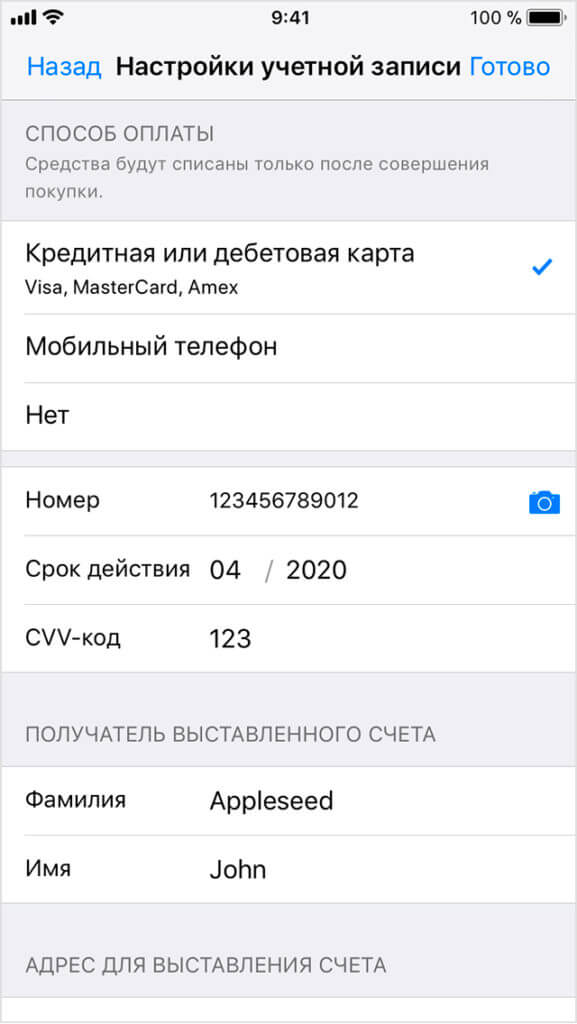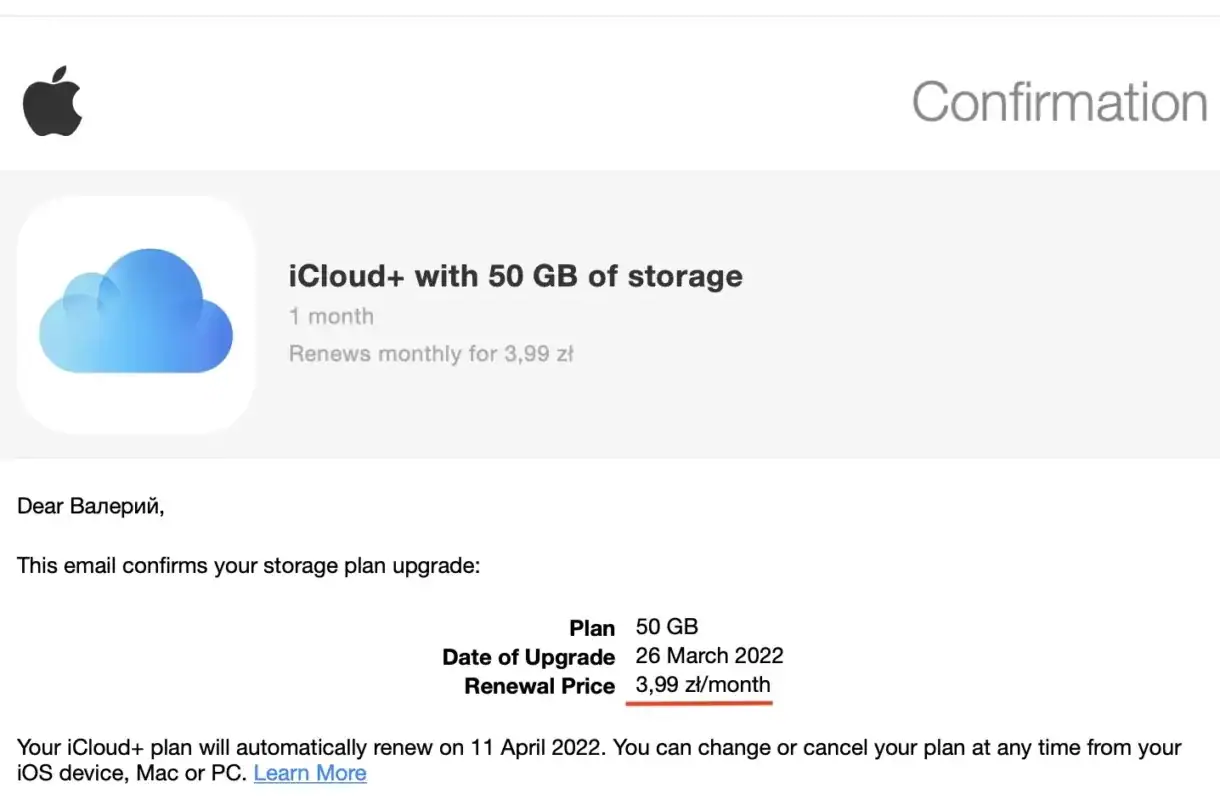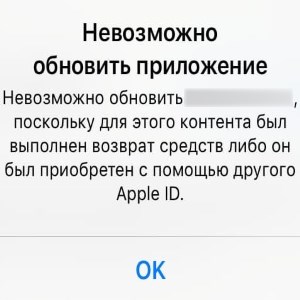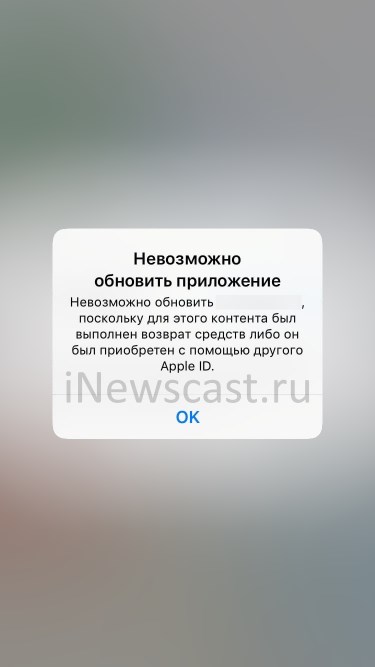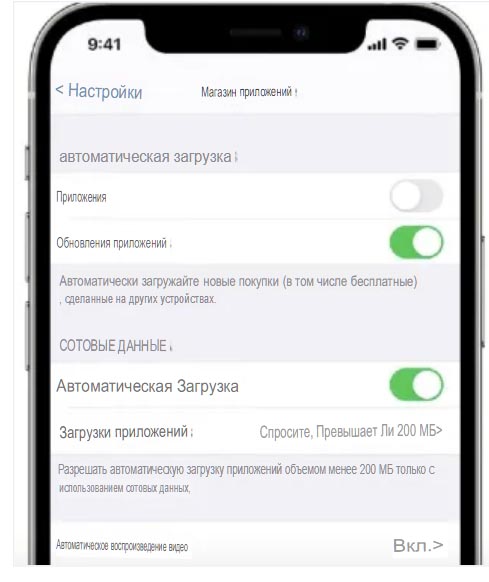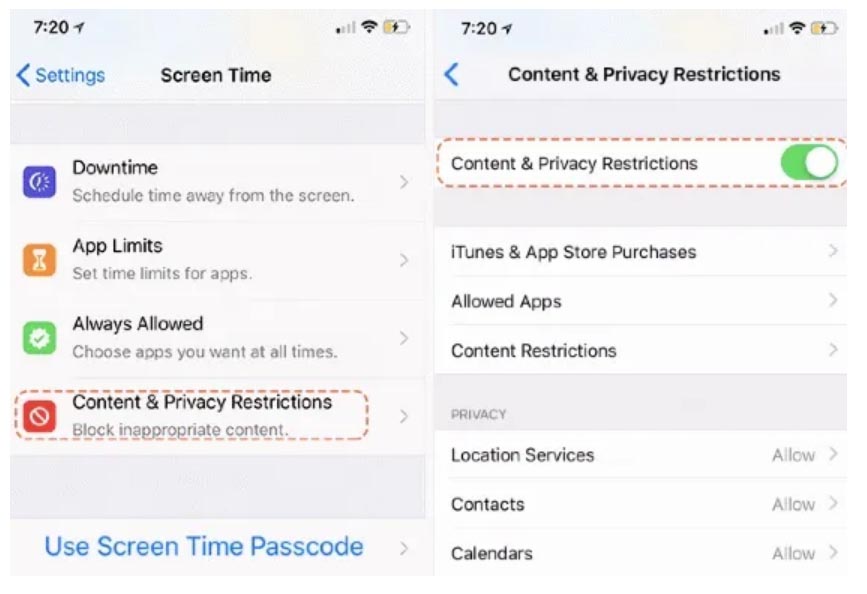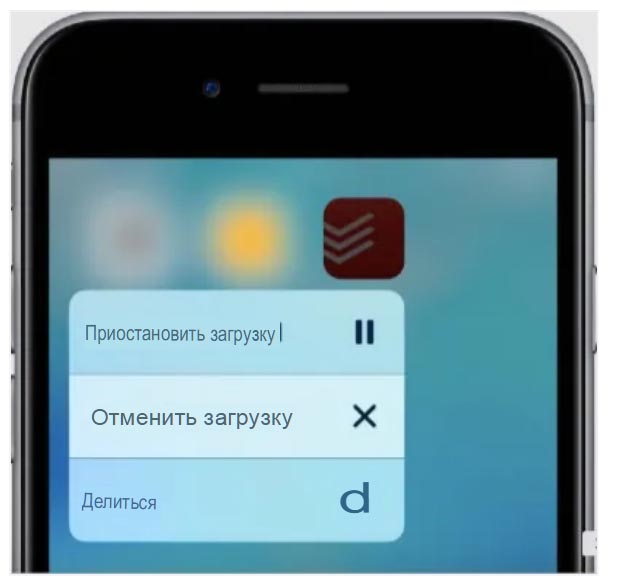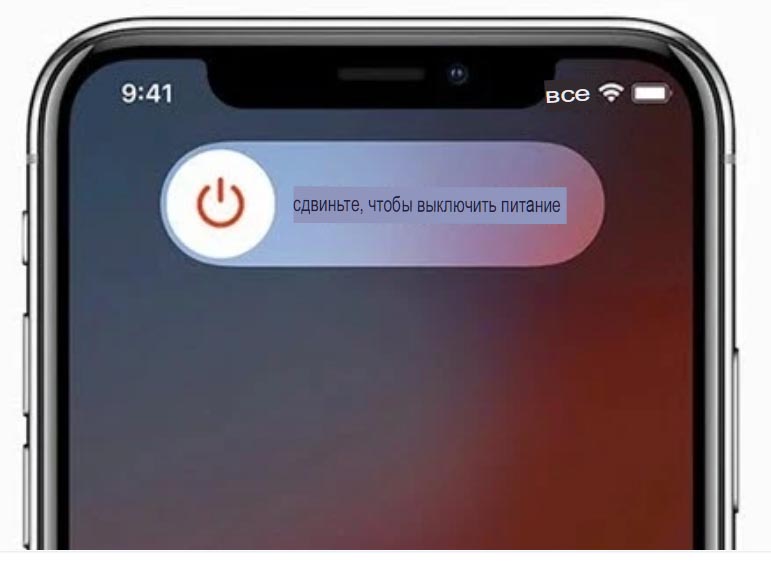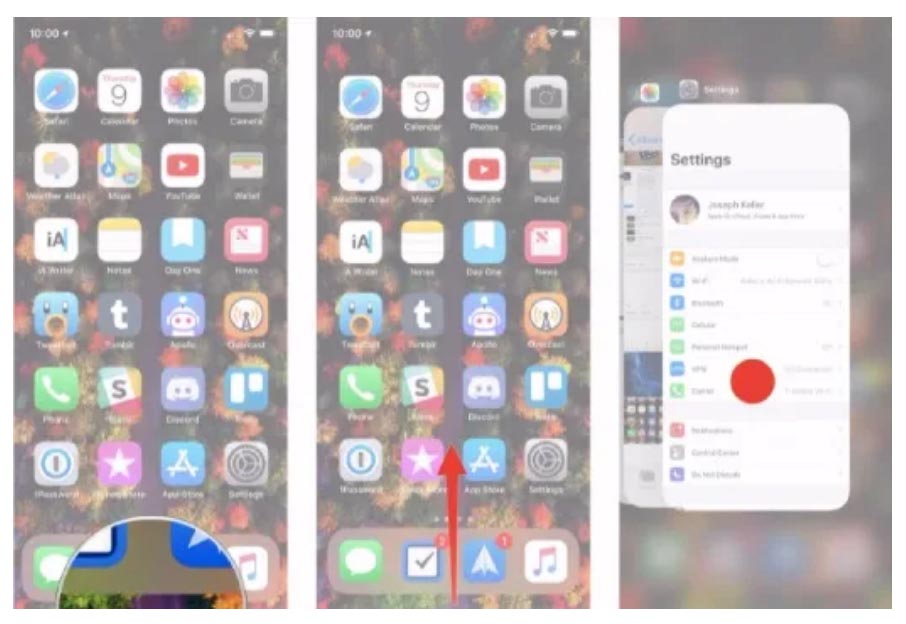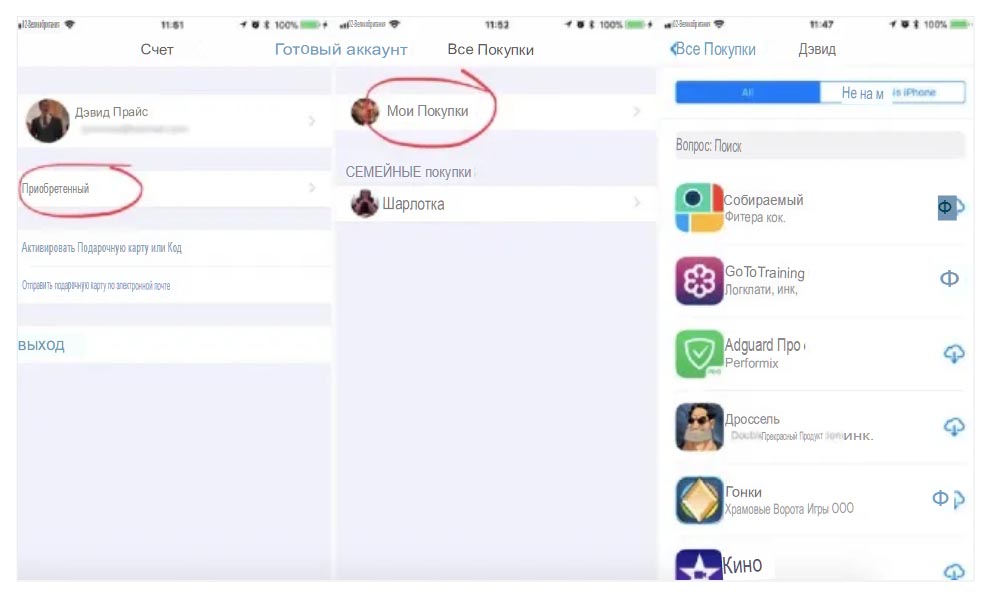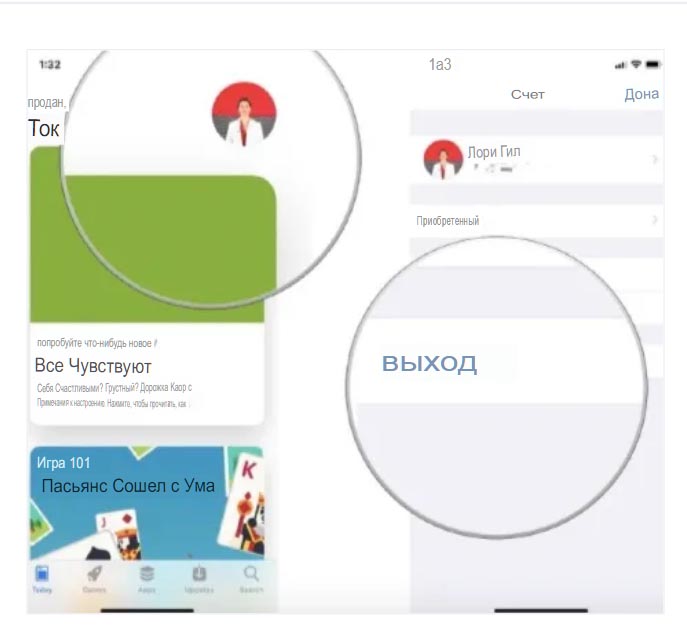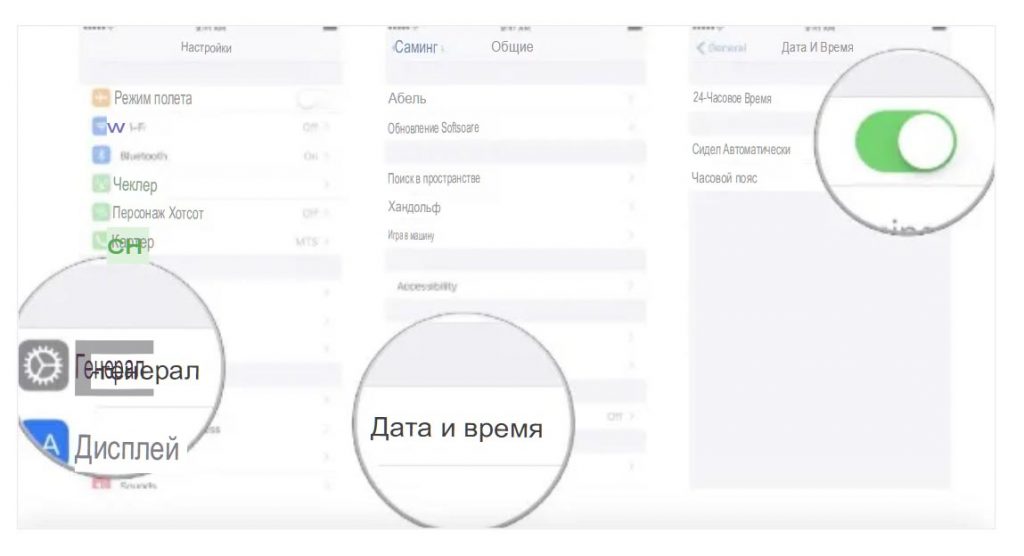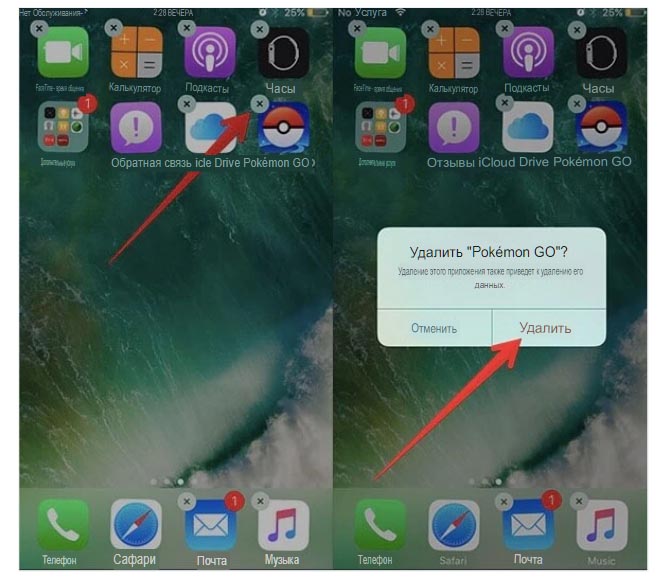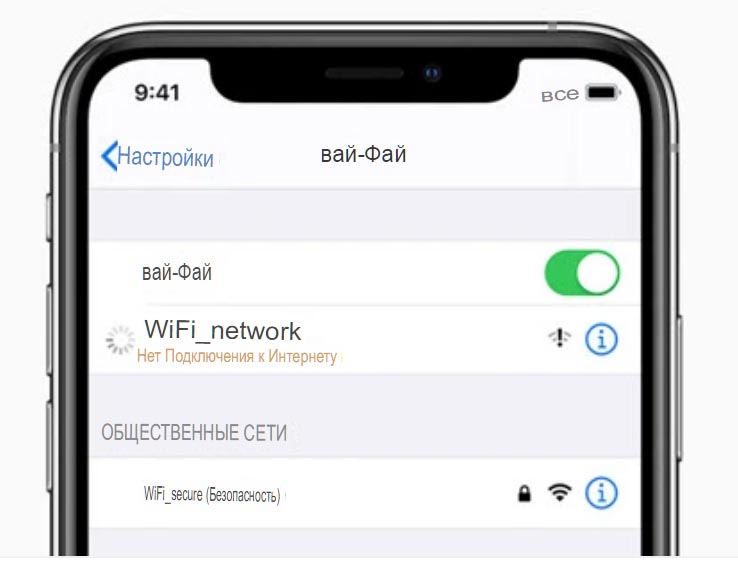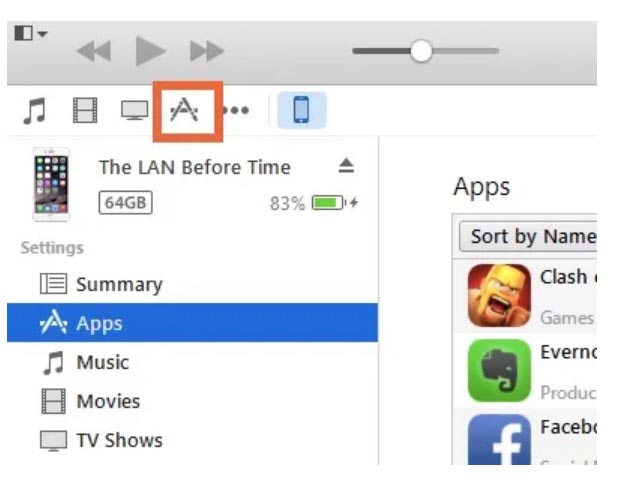Что делать, если не обновляются приложения на Айфоне
Обновление приложений уже давно стало неотъемлемой процедурой для каждого пользователя. Абсолютно неважно, какой смартфон вы используете, если с обновлением что-то пошло не так, из этого сразу же вытекает целая куча разных проблем — начиная от урезанной функциональности, заканчивая невозможностью открыть нужную вам программу. В отличие от Android, на Айфоне установить обновление можно только из App Store, поэтому обычно все идет как по маслу. Тем не менее периодически в нашем Телеграм-чате появляются жалобы на то, что апдейт просто отказывается устанавливаться. В сегодняшней статье подробно обсудим все нюансы по этому поводу и предложим несколько простых, но эффективных решений исправить неполадки с вашим iPhone.
Если приложения на Айфоне отказываются обновляться, вам сюда.
ПОДПИШИСЬ НА НАС В ЯНДЕКС.ДЗЕН! НЕТ ВРЕМЕНИ ОБЪЯСНЯТЬ, ТАК НАДО!
Содержание
- 1 Айфон не подключается к интернету
- 2 Не загружается App Store
- 3 Как зайти в App Store
- 4 Автоматическое обновление приложений на Айфоне
- 5 Как принудительно обновить приложение на Айфоне
Айфон не подключается к интернету
Конечно, первым делом следует проверить, подключен ли ваш Айфон к интернету. Как ни странно, но без интернета обновления загружаться не будут:
- Отключитесь и снова подключитесь к Wi-Fi сети или мобильному интернету. Для этого смахните с правого верхнего края (на iPhone X и новее) или смахните снизу вверх (на iPhone 8 и старше) и нажмите на иконку Wi-Fi или сотовой связи.
- Смените подключение Wi-Fi на Сотовые данные или смените одну Wi-Fi сеть на другую.
- Если используете сотовую связь, то разрешите загрузку по сотовой связи.
- Отключите опцию Помощь Wi-Fi (Настройки, Сотовая связь, Помощь Wi-Fi).
- Проверьте скорость интернет-соединения через приложение Speedtest.
В крайнем случае попробуйте сбросить Настройки сети на Айфоне или обратитесь к вашему интернет-провайдеру. Если с интернетом все в порядке, то попробуйте просто перезагрузить iPhone. В большинстве случаев проблема решается на раз два.
Не загружается App Store
Еще одна проблема, с которой вы можете столкнуться, если приложения на iPhone не обновляются — когда App Store не загружается. То есть интернет на смартфоне работает, а магазин приложений нет. Вот что нужно сделать в таком случае:
- Проверить состояние серверов Apple по этой ссылке (индикатор напротив App Store должен гореть зеленым цветом).
- Проверить дату и время на своем iPhone (Настройки, Основные, Дата и время).
- Обновить ваш iPhone до последней версии iOS (Настройки, Основные, Обновление ПО).
Проверьте, чтобы значок напротив App Store горел зеленым.
Ситуация крайне редкая, но все же встречается. За последние полгода пару раз сервера Apple сдавали свои позиции. Мы, конечно, сразу же уведомляли об этом своих читателей в нашем Телеграм-канале, обязательно подпишитесь, дабы быть в курсе последних новостей.
Как зайти в App Store
Если вы купили Айфон совсем недавно или он достался от ближайшего родственника, и вы столкнулись с проблемами с установкой обновлений, проверьте, вошли ли вы в аккаунт Apple ID. Отдельно в App Store заходить не нужно, но ваша учетная запись для обновления обязательна.
Чтобы зайти в App Store, вам необходимо:
- Открыть приложение App Store на своем iPhone.
- Далее нажать на иконку профиля в верхнем правом углу.
- Если там изображена синяя иконка с человечком, значит вам необходимо войти в аккаунт Apple ID.
Чтобы обновления на Айфон загружались, необходимо войти в учетную запись Apple ID.
Чтобы войти в учетную запись Apple ID, следуйте простой инструкции:
- Откройте Настройки на вашем смартфоне.
- В верхней части дисплея нажмите на кнопку Вход на iPhone.
- Введите идентификатор Apple ID и пароль.
- Введите шестизначный проверочный код, отправленный на другое ваше устройство или номер телефона, чтобы закончить процедуру авторизации.
❗️ПОДПИШИСЬ НА ТЕЛЕГРАМ-КАНАЛ СУНДУК АЛИБАБЫ, ЧТОБЫ ПОКУПАТЬ ТОЛЬКО ЛУЧШИЕ ТОВАРЫ С АЛИЭКСПРЕСС
Автоматическое обновление приложений на Айфоне
Если с телефоном полный порядок: интернет работает, App Store тоже, но приложения на Айфоне не обновляются, значит вам стоит отключить автоматическое обновление и попробовать провести эту процедуру вручную.
Чтобы отключить автоматическое обновление приложений на Айфоне, вам понадобится:
- Откройте Настройки на своем iPhone.
- Далее пролистайте и перейдите в раздел App Store.
- Затем пролистайте до подраздела Автоматические загрузки.
- Отключите тумблер напротив пункта Обновление ПО.
Вот так на Айфоне можно в два тапа отключить автоматическое обновление.
Далее необходимо найти приложение в App Store и обновить его вручную:
- Откройте приложение App Store на своем устройстве.
- Нажмите на иконку вашего профиля в правом верхнем углу.
- Пролистайте до раздела Доступные обновления.
- Найдите нужное вам приложение и нажмите кнопку Обновить напротив него.
Зайдите в App Store и обновите приложения вручную.
Теперь осталось только дождаться окончания загрузки и начать пользоваться нужным софтом. Сразу же хочу сказать, что удаленные из российского App Store приложения точно также обновляются, как и все остальные. Я, например, обожаю почтовый клиент от Spark и обновлил его буквально пару часов назад.
Понятно, что приложение Сбербанка обновлений получать не будет, ибо его просто удалили из App Store в принципе, но с остальными программами все должно работать как часы.
Как принудительно обновить приложение на Айфоне
Напоследок хотел бы поделиться с вами одним лайфхаком. Знаю, что многие пользователи не очень любят автоматическое обновление на Айфоне и обновляются вручную. При этом часто таких обновлений скапливается очень много и за раз приходиться обновлять больше 30 программ. Пользоваться в это время смартфоном просто невозможно, ибо ни в Телеграм зайти, ни в игрушку поиграть.
В этом случае спасает Приоритизация загрузки. Многие, наверное, не знали, но Айфон можно заставить обновить приложение принудительно. Для этого:
- Во время загрузки обновлений перейдите на экран «Домой».
- Далее нажмите и удерживайте иконку приложения, которое надо обновить в первую очередь.
- В открывшемся меню нажать на кнопку Приоритизировать загрузку.
- После этого приложение будет обновлено в первую очередь.
Если приложение нужно срочно обновить, этот способ подходит идеально.
5 платных приложений для Айфона, которые надо скачать пока не поздно.
Как обычно, при возникновении каких-либо проблем с яблочной техникой, рекомендую обращаться в наш Телеграм-чат. Вместе с командой наших читателей мы обязательно вам поможем.
App StoreПроблемы AppleСмартфоны Apple
Недоступно – Этот контент или функция недоступны в вашем регионе
24 марта, 2022 30 марта, 2022
Содержание статьи
- Не обновляются приложения на макбуке
- Не обновляются приложения на айфоне
- 1 способ Решения проблемы
- 2 способ Решения проблемы
- Подробная пошаговая инструкция:
- 1. Шаг
- 2. Шаг
- 3. Шаг
- 4. Шаг
- 5. Шаг
Ошибка которая возникает при попытке обновления или установки приложений из App Store.
Появилась эта проблема 21 марта, обнаружил при попытке обновить приложение «To do» от microsoft на своём маке.
Коротко: На моей учётной записи нельзя ничего скачать и обновить (iphone + macbook).
Обновление 26 марта: Удалось решить проблему, в конце статьи будет решение.
Обновление 30 марта: Появился еще один вариант решения проблемы.
Ссылка на Решение.
Не обновляются приложения на макбуке
Пытался найти информацию о проблеме в интернете – нет ничего (кроме похожих проблем, но всё не то). Была одна новость про сбои в работе App Store и других приложениях Apple. Но там нет ни слова про «Регион» и «Недоступно»…
Пытался исправить это: Выходил и заходил в свою учётную запись, менял регион в настройках телефона, язык – всё тщетно.
Кстати забыл сказать у меня регион Украина (и всегда был такой с момента создания учётки).
Не обновляются приложения на айфоне
На айфоне тоже самое, как оказалось. Вечером после обнаружения проблемы, я решил обновить приложения на айфоне, захожу нажимаю кнопочку «обновить» и ву-а-ля.
И вот уже 24 обновления висят и напрягают меня, этой безысходностью.
Кстати такая же проблема оказалась еще у одного человека, у моей знакомой. У неё был также регион Украина и Украинский язык системы (у меня русский был). У её парня однако всё хорошо, хотя у него тоже регион Украина, но язык системы английский был.
1 способ Решения проблемы
Решение которое подсказала наша читательница. Достаточно изменить адрес в Apple id.
В Настройках, в разделе «Apple id» есть пункт «оплата и доставка». В нём необходимо изменить город и индекс, на любой кроме городов которые находятся в Донецкой и Луганской области.
Смотрите шаг 2 и шаг 3 следующего способа, там показаны данные пункты меню.
2 способ Решения проблемы
Благодаря нашему читателю который написал в комментариях решение которое у него сработало удалось найти рабочее решение. (26.03.2022)
Действия очень простые:
- Меняем регион в настройках учетной записи на Польский (ну или любой другой, я меня на польшу). Важный момент – не добавляйте карту.
- Меняем обратно на ваш регион. Наслаждаемся обновлениями и приложениями…
Подробная пошаговая инструкция:
1. Шаг
Заходим в «Настройки».
2. Шаг
Открываем вашу учётную запись. (там где ваше изображение).
3. Шаг
Открываем «Медиатека и покупки» ну или на Украинском «Медіавміст і покупки». (значек app store).
После выбираем «Посмотреть профиль» или «Переглянути запис»
4. Шаг
Далее открываем «Страна и регион».
Потом еще раз нажимаем кнопку изменения региона или страны.
Далее выбираем нужный регион (в моей случае это Польша).
После этого необходимо согласиться с их Условиями.
После этого вас попросит добавить «способ оплаты» – выбирайте «Нет» (не добавляйте никакой способ оплаты).
После этого вы получите уведомление на почту, о смене вашего региона.
Я также еще получил информацию о моей подписки и её новой цене…
Кстати когда обратно вернул регион Украина, не получал письмо с ценой…
5. Шаг
Заходим в App Store и обновляем приложения.
Либо можете сразу без обновления вернуть свой прежний регион, со всеми этими же действиями. И уже после обновить приложения (но я протестировал еще на Польском регионе).
Пишите в комментариях помог ли вам данный способ.
Tags:
Всем привет! Сижу сейчас перед монитором, руки лежат на клавиатуре и… честно говоря, даже не знаю с чего начать данную инструкцию. Написать о том, что App Store — дико популярный и самый лучший (но это неточно) магазин приложений? Скучно. Или, может быть, упомянуть тот факт, что в App Store частенько «выскакивают» различные ошибки? Ну «выскакивают», и что с того?
В общем — ноль фантазии!
Поэтому, начну с самого главного — итак, у нас есть немного надоедливая ошибка «Невозможно обновить приложение», которая появляется (кто бы мог подумать!) на iPhone и iPad при попытке выполнить обновление программы или игры из App Store.
Полный текст ошибки:
Невозможно обновить приложение. Невозможно обновить (название приложения), поскольку для этого контента был выполнен возврат средств либо он был приобретен с помощью другого Apple ID.
Скриншот:
Давайте разбираться, в чем причина подобного поведения и что, собственно говоря, со всем этим делать? Поехали!
В очередной отмечу — «уедем» мы не так уж и далеко.
Итак, вот три причины ошибки «Невозможно обновить приложение» на iPhone или iPad.
Для этого контента был выполнен возврат средств
Вы купили приложение — скачали его на iPhone или iPad — оно вам не понравилось — вы запросили деньги на возврат — деньги вернули.
А приложение осталось!
И, казалось бы, вот оно счастье — бери да пользуйся. Но есть одно «но» — обновить приложение уже не получится.
Что в общем-то, логично. Денег вы не заплатили, поэтому и пользоваться программой не можете.
Вывод: Сначала купили, а затем вернули деньги? Обновлений не ждите!
Контент был приобретен с помощью другого Apple ID
Покупки в App Store привязываются к Apple ID. Следовательно, вы всегда можете ввести «чужой» Apple ID на своем iPhone (Настройки — iTunes Store и App Store) и скачать любую игру, которую приобрел «чужой» человек.
И она даже будет работать!
Вот только обновляться не будет. При попытке установить новую версию вы увидите ошибку «Невозможно выполнить обновление».
Вывод: Не пользуйтесь чужими Apple ID для скачивания приложений. А если уж пользуетесь, то:
- Будьте аккуратны.
- Не рассчитывайте на автоматическое обновление.
Приложение или игра были удалены из App Store
Иногда случаются и такие «глюки».
Приложение было удалено или переименовано, но вы:
- Продолжаете видеть его в App Store.
- Жмёте на кнопку «Обновить».
- Ничего не происходит.
Точнее, что-то всё-таки происходит — вы наблюдаете ошибку «Невозможно обновить приложение».
Вывод: Иногда App Store действительно «глючит» — приложения уже нет, но обновить его якобы можно.
Невозможно обновить приложение — что делать?
Собственно, с причинами ошибки мы более-менее разобрались. А что со всем этим делать? Есть только один вариант:
- Удалить игру или программу.
- Выполнить жесткую перезагрузку (на всякий случай).
- Установить игру или программу.
С одной стороны — всё очень просто. С другой — нужно быть готовым к тому, что за приложение могут попросить денег, или его вообще не будет в App Store. Будьте внимательны!
Собственно, это все причины и способы решения ошибки «Невозможно обновить приложение. Невозможно обновить (название приложения), поскольку для этого контента был выполнен возврат средств либо он был приобретен с помощью другого Apple ID». Других просто нет!
Или всё-таки есть, но автор про что-то не знает? Пишите в комментарии!
P.S. Остались вопросы? Задавайте смело — я обязательно постараюсь помочь! Ну и конечно же, ставьте «лайки» и жмите на кнопки социальных сетей. А то никто не жмёт и от этого становится как-то грустно… Спасибо!:)
Дорогие друзья! Минутка полезной информации:
1. Вступайте в группу ВК — возможно, именно там вы сможете получить всю необходимую вам помощь!
2. Иногда я занимаюсь ерундой (запускаю стрим) — играю в игрушки в прямом эфире. Приходите, буду рад общению!
3. Вы всегда можете кинуть деньги в монитор (поддержать автора). Респект таким людям!
P.S. Моя самая искренняя благодарность (карта *9644, *4550, *0524, *9328, *1619, *6732, *6299, *4889, *1072, *9808, *7501, *6056, *7251, *4949, *6339, *6715, *4037, *2227, *8877, *7872, *5193, *0061, *7354, *6622, *9273, *5012, *1962, *1687 + перевод *8953, *2735, *2760 + без реквизитов (24.10.2021 в 18:34; 10.12.2021 в 00:31; 16.02.2023 в 10:32; 21.05.2023 в 16:56; 01.06.2023 в 02:08)) — очень приятно!
Вы когда-нибудь сталкивались с проблемой, когда не обновляются приложения на iPhone? Это может быть очень запутанной ситуацией, учитывая, насколько легко обновить ваши приложения.
Есть много способов решить эту проблему, поэтому вы попали в нужное место. Если не обновляются приложения на iPhone автоматически. В этой статье вы узнаете, что делать, если ваши приложения не работают на iPhone после обновления iOS 15.
Могут быть разные причины, по которым ваши приложения для iPhone не обновляются, что выделено в этом разделе. Использование любого из приведенных ниже методов должно помочь вам решить проблему.
1. Включите обновления приложений.
Ваш iPhone должен быть настроен на автоматическое обновление приложений. Вот процедуры для включения обновлений приложений.
- Перейдите в Настройки и перейдите в App Store.
- Включите переключатель в Обновлениях приложения в положение ВКЛ.
- Включите «Автоматические загрузки» в разделе «Сотовые данные», если у вас безлимитный тарифный план.
2. Убедитесь, что ограничения отключены
Если вы наложили ограничения на установку приложений на свой iPhone. Он не сможет обновлять приложения. Чтобы отключить ограничения, выполните следующие действия.
- Перейдите в «Экранное время» в разделе «Настройки».
- Затем перейдите к «Ограничения содержания и конфиденциальности».
- При появлении запроса введите четырехзначный код доступа к экранному времени.
- Перейдите в «Покупки в iTunes и App Store», затем перейдите в «Установка приложений». Выберите вариант «Разрешить».
- Теперь вы сможете обновлять приложения на своем устройстве.
3. Приостановить и перезапустить загрузку приложения.
Бывают случаи, когда проблема возникает из-за небольшого сбоя, который можно исправить. Приостановив и перезапустив загрузку приложения с главного экрана.
- Найдите значок приложения, которое вы пытаетесь загрузить, на главном экране.
- Нажмите и удерживайте приложение на главном экране. Появятся следующие параметры: «Возобновить загрузку», «Приостановить загрузку» или «Отменить загрузку».
- Выберите «Возобновить загрузку», если загрузка приложения приостановлена.
- Чтобы исправить застрявшую загрузку, выберите «Приостановить загрузку». Снова нажмите и удерживайте приложение и нажмите «Возобновить загрузку».
Попытайтесь увидеть, решает ли этот метод проблему; Если нет, переходите к следующему решению.
4. Перезагрузите iPhone.
Перезагрузка устройства — простой, но мощный шаг, решающий многие проблемы iPhone. Иногда вашему телефону требуется перезагрузка, и это может решить многие проблемы, включая обновление приложений.
- Удерживайте кнопку сна / пробуждения на iPhone.
- Удерживайте, пока ползунок не появится в верхней части экрана.
- Перетащите ползунок слева направо, чтобы выключить iPhone.
- Когда устройство выключено, нажмите и удерживайте кнопку сна / пробуждения, пока не появится логотип Apple.
- Отпустите кнопку, и устройство запустится в обычном режиме.
5. Принудительно остановите и перезапустите App Store.
Как и рекомендуется, когда у других приложений возникают проблемы, незначительные сбои в App Store. Можно исправить, остановив и перезапустив приложение на вашем iPhone. Вот как это сделать.
- Проведите от нижней части главного экрана к середине и нажимайте. Пока не появится переключатель приложений.
- Найдите предварительный просмотр приложения в App Store, проведя пальцем влево или вправо.
- Нажмите и удерживайте приложение App Store и нажмите кнопку «минус» (-). Чтобы очистить или закрыть приложение.
- Другой вариант — закрыть приложение, проведя пальцем вверх. Когда на экране появится значок «минус» (-).
6. Проверьте свою учетную запись в магазине приложений.
Иногда проблема может заключаться в том, что приложения связаны с другим идентификатором Apple ID. Если приложение не обновляется, убедитесь, что вы используете Apple, которую использовали для его загрузки. Проверьте Apple ID, который использовался для получения приложения, выполнив следующие действия.
- Откройте App Store и щелкните значок «Учетная запись» в правом верхнем углу экрана.
- Щелкните вкладку «Приобретено» в разделе «Учетная запись».
- Убедитесь, что приложения, которые не обновляются, перечислены в разделе «Приобретенные».
- Если этих приложений нет в списке, значит, они связаны с другим Apple ID. Войдите в App Store с другим идентификатором Apple ID, чтобы обновить приложения.
7. Выйдите из App Store и войдите снова — Не обновляются приложения на iPhone
Иногда магазин приложений может не распознать ваш Apple ID, и вам нужно будет выйти и снова войти в систему. Выполните следующие действия.
- Откройте магазин приложений и щелкните значок «Учетная запись» на экране.
- Прокрутите страницу учетной записи вниз и выберите «Выйти».
- Перезагрузите устройство и войдите в App Store.
8. Проверьте доступное хранилище.
Также возможно, что ваши приложения не обновляются из-за недостатка места на вашем iPhone.
Если на вашем устройстве недостаточно места, оно не сможет обновлять приложения. Так как нет места для новой версии.
Если у вас мало места для хранения, попробуйте удалить некоторые файлы, которые вам не нужны. Например изображения, видео, приложения и т. д.
9. Измените дату и время.
Настройки даты и времени iPhone также могут влиять на его способность обновлять приложения. Концепция сложна, но одна из проверок, которые iPhone выполняет с серверами Apple. При обновлении приложений, — это дата и время. Таким образом, если эти настройки неверны, это может помешать обновлению приложений. Установите время и дату автоматически, выполнив действия, перечисленные ниже, чтобы решить эту проблему.
- Перейти к настройкам».
- Коснитесь «Общие».
- Щелкните «Дата и время».
- Переместите переключатель «Установить автоматически» в положение включения.
10. Удалите и переустановите приложения.
Если приложение не обновляется, попробуйте удалить и переустановить его последнюю версию из App Store. Следуй этим шагам:
- Найдите приложение, которое вы хотите удалить, на главном экране и нажмите и удерживайте его. Затем выберите опцию «Удалить приложение».
- Откройте App Store, найдите приложение и удалите его. Затем переустановите его на iPhone.
11. Проверка сетевого подключения
Проблема с вашим сетевым подключением может быть еще одной причиной. По которой ваши приложения iPhone не обновляются. Следуйте инструкциям, чтобы проверить подключение к сети.
Шаг 1. Зайдите в приложение настроек. Если при попытке обновить приложение вы получаете сообщение об ошибке типа «ожидание…» или «установка». Возможно, это проблема сети.
Шаг 2. Щелкните Wi-Fi, и переключатель должен стать зеленым, чтобы показать, что он включен. Если переключатель серый, коснитесь его, чтобы включить Wi-Fi.
Шаг 3. Вы также можете подключиться к беспроводной сети. Нажмите на предпочитаемую беспроводную сеть и введите пароль для подключения.
Шаг 4. Также перезагрузите маршрутизатор, так как это может устранить проблемы с вашей домашней сетью. Сделать это,
Отсоедините кабель Lightning от роутера.
Примерно через 30 секунд снова подключите кабель. Маршрутизатор должен снова подключиться к сети примерно через минуту.
Шаг 5. Если проблема с сетью не была решена перезагрузкой роутера, вам следует подключиться к другой сети Wi-Fi.
- Зайдите в «Настройки» и нажмите Wi-Fi.
- Выберите другую беспроводную сеть и введите пароль для подключения, если будет предложено.
12. Обновите приложение с помощью iTunes.
Если у вас возникли проблемы с обновлением приложения, попробуйте сделать это с помощью iTunes.
- Откройте iTunes на компьютере.
- Нажмите «Приложения» в раскрывающемся меню в верхнем левом углу домашнего интерфейса.
- Перейдите в «Обновления» и нажмите значок приложения, которое хотите обновить.
- Нажмите на опцию «Обновить» в новом окне, чтобы подтвердить.
- После обновления приложения синхронизируйте данные iPhone с iTunes и установите обновленное приложение.
Примечание. Этот метод невозможен, если на вашем компьютере установлена версия iTunes 12.7 или выше.
Исправить приложения iPhone, которые не обновляются без потери данных
Бывают случаи, когда приложения iPhone не обновляются, проблема связана с системной проблемой, особенно после обновления вашего устройства до iOS 12/13/14/15. В таком случае рекомендуется использовать сторонний инструмент для исправления глюков.
Программное обеспечение FoneGeek iOS System Recovery может исправить системные проблемы iOS без потери данных. Помимо решения проблемы, когда приложения iPhone не обновляются, в нем есть и другие полезные функции.
- Он безопасен и безопасен в использовании, поэтому защищает данные и конфиденциальность.
- Исправляет все ошибки iOS без потери данных .
- Хорошо работает с последней версией iOS 15 и всеми моделями iPhone 13.
Как использовать FoneGeek, если не обновляются приложения на iPhone
Шаг 1. Загрузите и установите на свой компьютер программу FoneGeek iOS System Recovery. Запустите программу и выберите «Стандартный режим» на домашней странице.
Шаг 2. Подключите мобильное устройство к компьютеру с помощью кабеля USB. Если вы используете iOS 12 и новее, разблокируйте телефон и нажмите «Далее». Если ваше устройство не обнаружено, следуйте инструкциям на экране, чтобы перевести его в режим Recovery / DFU.
Шаг 3. Будет определена модель вашего устройства. Выберите желаемую версию из отображаемого списка. Затем нажмите «Загрузить», чтобы загрузить пакет прошивки.
Шаг 4. По завершении загрузки микропрограммы нажмите «Исправить сейчас», и устройство начнет исправлять ошибки. Чтобы вернуть его в нормальное состояние.
Заключение
Обновление приложений добавляет новые функции и исправляет ошибки, поэтому рекомендуется это сделать. Однако по какой-то причине приложения для iPhone иногда не обновляются, что может расстраивать. Эта статья предоставила вам инструменты для решения этой проблемы.
ПОСЛЕДНИЕ ЗАПИСИ В РУБРИКЕ
Post Views: 3 788
Как быть, если на айфоне не обновляются приложения?
«При Стиве Джобсе этого не могло случиться», – мысль, приходящая на ум первой, когда второй час к ряду пробуешь реанимировать умерший серый значок утилиты, загружающуюся из аппстор.
Касательно трудностей с обновлением ПО для системы iOs и глюками при загрузке с официального сервера. Apple никак не комментирует, почему порой не скачиваются приложения. Пользователям самим приходится искать ответы на вопросы, один за другим пробовать этапы: от самого простого к самому сложному.
Примечание: Если возникла проблема «серой иконки ожидания» и наблюдаются ошибки при загрузке приложения из app store, рекомендуем выполнять инструкцию.
Необходимо помнить! В любой момент загрузка с сервера магазина может возобновиться и необходимость в этой инструкции, не будет.
Десять вариантов устранения проблемы
Шаг 0. Просмотрите новости
Что делать если app store не отвечает? До того, как материть планшет или смартфон, потратьте время на просмотр ленты новостей. Возможно, найдете новость, что «сервер AppStore упал» или магазин переживает трудности, а разработчики активизируют ресурсы для возобновления работы ресурса.
1. Проверьте соединение с интернетом
Может быть и так, что айфон не обновляет виджет из-за нехватки остатков трафика в тарифном плане или проблем в работе Wi-Fi роутера. Значок соединения LTE, 3G, или Wi-Fi не показатель.
Как исправить: Открыть Safari и перейти на первую попавшуюся страницу. Если соединения в полном порядке – переходим к следующему шагу.
2. Перезапустите загрузку
Замершая серая иконка, которая долго пребывает в статусе «Ожидание», – отличный повод, чтобы остановить закачку из аппстора.
Как решить: Нажмите на значок, остановив этим загрузку упорно не подающей признаков жизни программы. Повторное нажатие приведет к возобновлению связи с сервером аппстор.
3. Вкл-выкл режим полёта
Есть вероятность возобновления закачки с помощью короткого перехода в штатный авиа-режим.
Как исправить: На разблокированном экране, выполнить движение пальцем снизу-вверх и тапнуть на значок самолета. Подождать пару-тройку мгновений и выключить режим едино разовым нажатием на изображение лайнера.
4. Удалите виджет и установите заново
Если не загружаются виджеты, помочь в проблеме может удаление программы (если это возможно) с повторной установкой в дальнейшем.
Как решить: зажать палец над зависшим значком и дождаться перехода в режим редактирования или удаления (трясущиеся иконки). Тапнуть по возникшему у иконки крестику и удалить программу. Открыть аппстор и повторно установить то, что нужно.
5. Параллельно установите вторую программу
Если не скачиваются приложения с app store , возобновить закачку и наладить контакт с магазином можно скачиванием другого дополнительного виджета.
Как исправить: Зайти в аппстор и загрузить любую программу. С началом загрузки, зависшая программа может автоматом продолжить скачиваться.
6. Повторно зайдите в учетную запись
Привести в чувство застывшую закачку программы способен выход из учетной записи с последующим вводом логина и пароля.
Как решить: открыть AppStore и перейти на вкладку Подборка. Нажать на имя учетной записи и выбрать пункт Выход. На этой же странице опять войти в учетную запись и повторить установку ПО.
7. Перезагрузка
Если не обновляются приложения в app store, в качестве очередного способа лечения, зависшего и застопорившегося на закачке «серого» виджета, можно использовать перезагрузку устройства.
Как исправить: зажать кнопку Power и выключить девайс. После включения утилита начнёт автоматом скачиваться. Ещё можно использовать жесткую перезагрузку: несколько секунд удерживать зажатыми кнопки Home и Power.
8. Синхронизировать покупки с Mac/PC
Когда ни один из вышеописанных способов не возымел эффекта и не скачиваются приложения с appstore (при этом не получается ни приостановить загрузку, ни удалить), нужно синхронизироваться со десктопной версией Айтюнса.
Инструкция:
- Подключите iOS-устройство к ноутбуку или ПК, на котором запущен iTunes.
- Удостоверьтесь, что выполнен вход в действующую учетную запись, (аккаунт из которого идёт загрузка из аппстор должен быть тем же и в iTunes).
- Далее нужно выбрать «Синхронизацию».
9. Полный сброс
Если не обновляются приложения в app store, восстановить закачку программы можно радикальным методом — полным сбросом настроек.
Как решить: начать с малого и сбросить настройки интернета: открыть Настройки, далее развернуть меню Сброс, выбрать пункт Сбросить настройки сети. Если и это не возымело эффекта, нужно приготовиться к возврату настроек к заводским параметрам. Перед этим сделайте резервное копирование iOS-устройства. Откройте Настройки, выберите Основные, затем Сброс, и последнее — Сбросить всё.
10. Перейти в DFU режим
Когда не работает app store или не загружаются приложения, крайней мерой на приобретение виджета или его обновление, может стать перевод айфона в сервисный DFU режим.
Как правильно войти в DFU:
- Подключить многострадальный умный аппарат к ноутбуку или ПК.
- Запустить официальную утилиту iTunes.
- Зажать кнопку Power и тут же Home.
- Удерживать порядка 10 секунд.
- По истечении этого времени айфон или айпад перезапустится.
- Продолжать нажимать кнопки до возникновения надкусанного яблока.
- Когда появится логопит Apple, отпустить кнопку ВКЛ., а Home удерживать до возникновения картинки iTunes с подсоединенным кабелем.
- Ждем пока айтюнс напишет, что iOS-девайс в режиме восстановления и DFU больше не требуется. Для этого, параллельно зажать Home и Power, и ждать перезагрузки.
Заключение
В статье разобрали самые распространенные причины, почему айфон не грузит и не обновляет программы из официального магазина Apple, и нашли решение для них. Прежде чем грешить на инженеров из Apple, проверьте свои настройки Интернета, в 90% случаев проблема именно в этом. Будьте внимательны и до встречи на страницах сайта!